13 Dinge, die Sie mit der Google Einstellungen-App auf jedem Android-Gerät tun können

Google hat die Google Settings-App im Jahr 2013 automatisch auf fast allen Android-Geräten hinzugefügt. Seitdem hat Google Funktionen hinzugefügt über die Google Play Services-Updates zu dieser App hinzufügen.
Um diese App zu finden, öffne einfach die App-Schublade deines Android-Smartphones oder Tablets und tippe auf das Symbol "Google-Einstellungen". Es ist separat vom Hauptbildschirm Einstellungen, so dass es separat aktualisiert werden kann.
(Auf Android 6.0 Marshmallow, hat dies nicht mehr ein eigenes Symbol in der App-Schublade. Stattdessen müssen Sie zugreifen, indem Sie die Haupteinstellungen öffnen "App und tippen Sie unter" Persönlich "auf" Google ".)
Ihr Google-Konto verwalten
VERWANDT: Android-Betriebssystem-Updates nicht erhalten? So aktualisiert Google Ihr Gerät auf jeden Fall
Die Kategorie "Anmeldung und Sicherheit" und "Persönliche Informationen und Datenschutz" im oberen Bereich der App enthält schnelle Links zu wichtigen Einstellungswebseiten für die Verwaltung Ihres Google-Kontos.
Optionen im Bereich "Anmeldung und Sicherheit" ermöglichen Ihnen, Ihr Passwort zu ändern, die Bestätigung in zwei Schritten zu konfigurieren, Optionen zur Kontowiederherstellung zu ändern, Geräte anzuzeigen, von denen Ihr Konto angemeldet ist, Sicherheitswarnungseinstellungen zu steuern und die Liste zu verwalten Apps und Websites, denen Sie die Berechtigung zum Zugriff auf Ihr Google-Konto erteilt haben.
Die Kategorien "Persönliche Informationen & Datenschutz" und "Kontoeinstellungen" enthalten Quicklinks zu anderen wichtigen Google-Einstellungsseiten. Über Links gelangen Sie zu Seiten, auf denen Sie die Informationen verwalten können, die Google von Ihnen kennt, die Anzeigeneinstellungen steuern, eine Übersicht über Ihr Konto und seine Daten anzeigen, Ihre Sprache ändern, die Verwendung Ihres Google-Kontospeichers anzeigen und mehr kaufen und sogar Ihre Daten löschen können Google-Konto.
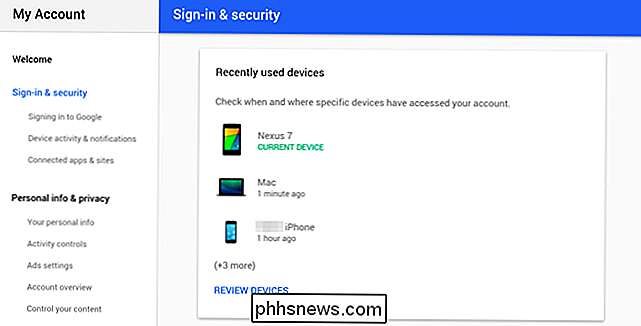
Steuern der Aktivitätenverfolgung
Das Fenster "Persönliche Informationen & Datenschutz> Aktivitätseinstellungen" ist nicht nur eine Verknüpfung zu einer Webseite. In diesem Fenster können Sie steuern, welche Aktivitäten Google an Sie erinnert. Mit den Optionen können Sie steuern, ob Daten von Ihrem bestimmten Android-Gerät gemeldet werden, und einige Arten der Aktivitätsverfolgung vollständig deaktivieren. Zu den Kategorien hier gehören:
- Web- und App-Aktivitäten : Google Search, Google Maps, Google Now, Chrome und andere Apps melden Ihre Suchanfragen und Ihren Browserverlauf, um Ihre Nutzererfahrung zu personalisieren.
- Geräteinformationen : Kontakte, Kalender, Apps und andere Daten von Ihrem Android-Gerät werden normalerweise mit Ihrem Google-Konto synchronisiert, sodass sie überall verfügbar sind.
- Sprach- und Audioaktivitäten : Sprachsuchen und Sprachbefehle werden gespeichert, sodass Google seine Stimme verbessern und verbessern kann Spracherkennung
- YouTube-Suchverlauf : YouTube-Suchanfragen, die du durchgeführt hast, werden gespeichert, um Empfehlungen zu verbessern.
- YouTube-Wiedergabeverlauf : Der Verlauf der YouTube-Videos, die du angesehen hast, wird ebenfalls gespeichert Videos finden, die Sie zuvor angesehen haben, und bessere Videoempfehlungen erhalten.
- Google Standortverlauf : Geräte können ihren Standortverlauf an Google melden, sodass Google die Ergebnisse besser auf Ihren physischen Standort abstimmen kann.
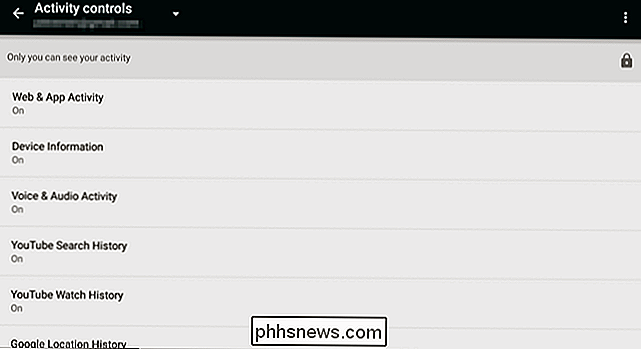
Opt. von Personalisierte Anzeigen
VERBINDUNG: So deaktivieren Sie o f Personalisierte Werbung auf jedem Smartphone, Tablet oder PC
Im Bildschirm "Anzeigen" können Sie sich von gezielten Anzeigen in Apps abmelden. Microsoft Windows 10 und Apple iOS bieten ähnliche Optionen. Beachten Sie, dass dies nur für In-App-Anzeigen gilt - nicht für Anzeigen in Ihrem Webbrowser. Wenn Sie sich abmelden möchten, rufen Sie den Bildschirm "Anzeigen" in der App "Google Einstellungen" auf. Sie können auch Ihre Anzeigen-ID hier zurücksetzen, wenn Sie weiterhin personalisierte Anzeigen sehen, die Sie nicht sehen möchten.
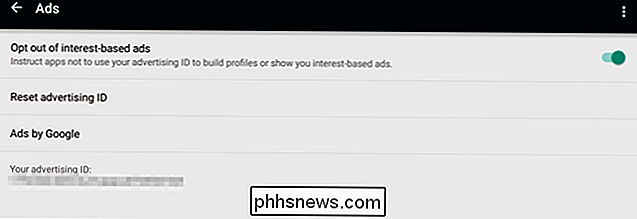
Verbundene Apps anzeigen und Zugriff widerrufen
Der Bildschirm Verbundene Apps zeigt Ihnen eine Liste der verbundenen Apps zu Ihrem Google-Konto und ermöglicht es Ihnen, den Zugriff von ihnen zu widerrufen.
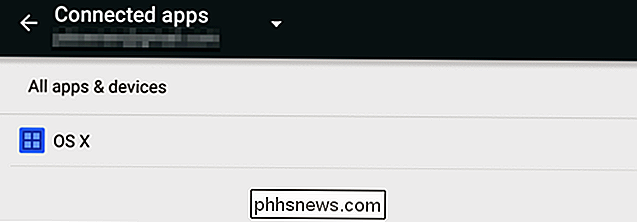
Steuern, wenn Google Drive Dateien hochladen
Der Datenverwaltungsbildschirm hat derzeit nur eine einzige Option. Mit der Option "Drive-enable-App-Dateien aktualisieren" können Sie steuern, wann das System Dateien in Google Drive hochlädt. Standardmäßig geschieht dies nur in Wi-Fi-Netzwerken. Sie können ihm auch mitteilen, dass er diese Daten sowohl in Mobilfunknetze als auch in Wi-Fi-Netzwerken hochladen soll.
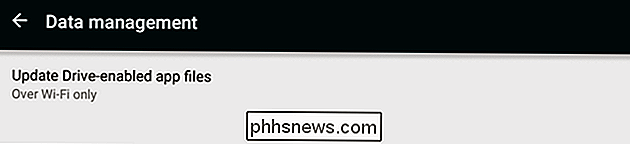
Google Fit-Optionen verwalten
Im Bildschirm "Google Fit" können Sie festlegen, welche Apps mit Google Fit, dem Fitness- und Fitness-Tracking-Dienst von Google, verbunden sind.
Standortdienste konfigurieren
VERWANDT: Google Der Standortverlauf zeichnet immer noch alle Bewegungen auf
Im Bildschirm "Standort" können Sie die von den Google-Diensten bereitgestellten Standortdienste steuern. Sie können sie vollständig deaktivieren, um zu verhindern, dass Apps Ihren Standort sehen, einen anderen Modus für eine bessere Genauigkeit oder längere Akkulaufzeit wählen, Apps anzeigen, die kürzlich nach Ihrem Standort gefragt haben, und steuern, ob Google Standortverlauf aktiviert ist Kann andere Geräte in der Nähe finden
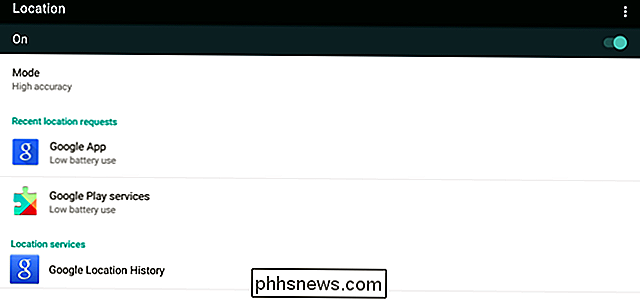
Der Bildschirm "In der Nähe" zeigt Ihnen eine Liste von Apps mit der in der Nähe befindlichen Funktion, um andere Apps in Ihrer Nähe zu finden, die Bluetooth, Wi-Fi und nicht hörbare Soundanforderungen verwenden. Sie können auswählen, welche Apps von dieser Funktion aus verwendet werden sollen.
Tweak Google Play Games-Einstellungen
Im Bereich "Play Games" können Sie Einstellungen zu Google Play Games steuern, einem Service ähnlich dem von Game Center auf Apple Geräte. Sie können wählen, ob Ihr Profil öffentlich oder versteckt sein soll und welche spielbezogenen Benachrichtigungen Sie erhalten möchten.
Google Search und jetzt Einstellungen konfigurieren
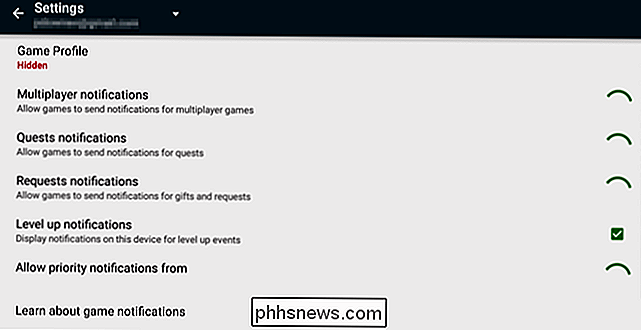
Das Fenster "Suchen und jetzt" kontrolliert die Google-Sucheinstellungen, welche Sprache Sie verwenden Verwenden Sie Spracherkennungsoptionen, welche lokalen Apps Google auf Ihrem Gerät sucht und welche Karten in Google Now angezeigt werden. Dies betrifft die Google-Such-App, die Google-Suchleiste auf dem Startbildschirm und den Google Now-Bildschirm.
Geräte-Tracking- und Anti-Malware-Optionen ändern
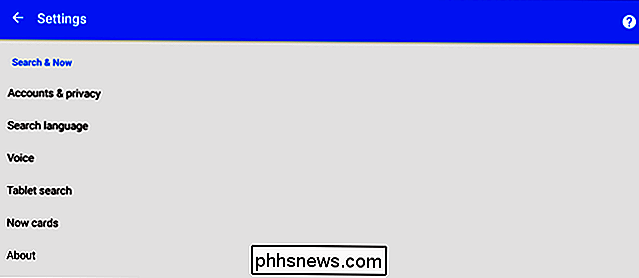
VERWANDT:
So finden Sie Ihr verlorenes oder gestohlenes Android-Telefon Im Bereich "Sicherheit" können Sie Sicherheitscodes anzeigen, die Sie möglicherweise für Ihre Konten benötigen, den Android Geräte-Manager zum Remote-Auffinden, Sperren und Löschen Ihres Geräts aktivieren und kontrollieren, ob die integrierte Anti-Malware-Funktion von Google Apps automatisch scannt Sie installieren für Zeichen bösartigen Verhaltens.
Einrichten eines Geräts in der Nähe
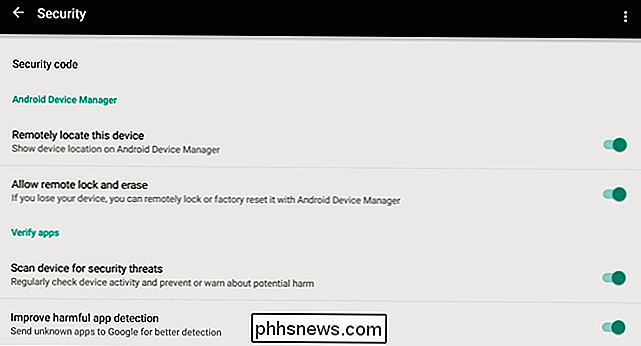
Mit dem Bildschirm "Gerät in der Nähe einrichten" können Sie schnell ein neues Android-Telefon oder -Tablet in der Nähe Ihres aktuellen Android-Geräts einrichten. Ihr Android-Gerät kann Geräte in der Nähe mit Bluetooth suchen und sie schnell mit den Daten Ihres aktuellen Geräts einrichten.
Smart Lock für Passwörter steuern
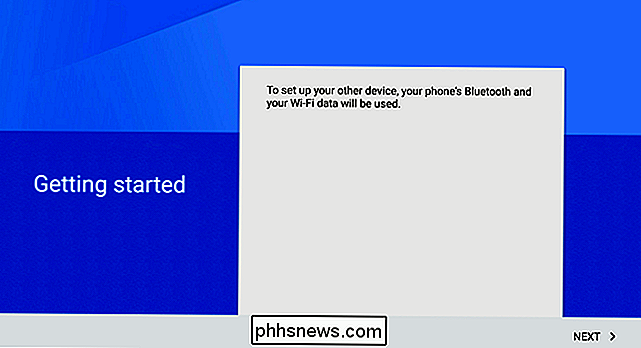
"Smart Lock für Passwörter" ist eine Funktion, mit der Apps Sie automatisch anmelden können Konten. Die Daten für Benutzername und Passwort werden in Ihrem Google-Konto gespeichert und können von Apps automatisch abgerufen werden. In diesem Bildschirm können Sie steuern, ob diese Funktion aktiviert ist, ob Apps sich automatisch anmelden, gespeicherte Passwörter suchen und Apps auswählen, die hier keine Passwörter speichern dürfen.
Dies ist in den Passwort-Manager von Chrome integriert. Auch - vorausgesetzt, Sie haben sich entschieden, Passwörter mit Chrome zu synchronisieren, sind sie auch für die offizielle Android-App verfügbar. Sie können alle diese Kennwörter im Internet unter //passwords.google.com anzeigen.
In Zukunft werden dieser App weitere Optionen hinzugefügt. Google fügt neue Funktionen für Entwickler über Google Play Services zu Android hinzu, sodass diese Funktionen auf den meisten Android-Geräten funktionieren können - selbst wenn diese Geräte niemals ein ordnungsgemäßes Betriebssystemupdate erhalten. Gelegentlich fügt Google der App "Google Einstellungen" auch zugehörige Einstellungen und Optionen hinzu.
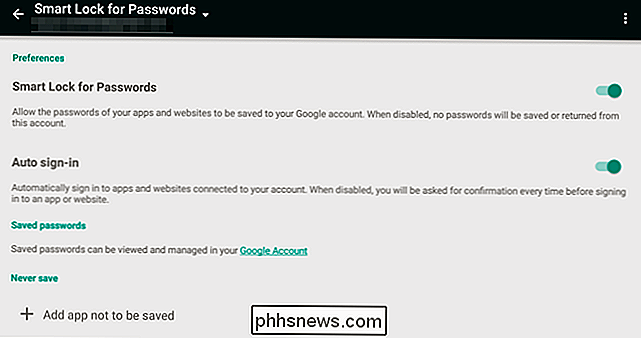

So verwenden Sie den Aktivitätsmonitor auf der Apple Watch, um Ihre Fitness zu verfolgen
Wenn Sie eine neue Apple Watch besitzen, werden Sie sich vielleicht noch an den Aktivitätsmonitor gewöhnen Kreise sind ungefähr. Heute möchten wir Ihnen erklären, wie Sie den Aktivitätsmonitor der Apple Watch verwenden und konfigurieren. Der Aktivitätsmonitor ist kein notwendiges neues Konzept. Es ist nur die Version von Apple, und es ist auch nicht schlecht, aber es kann etwas gewöhnungsbedürftig sein.

So aktivieren Sie TRIM für SSDs von Drittanbietern unter Mac OS X
Macs aktivieren TRIM nur für die von Apple mitgelieferten Solid-State-Laufwerke. Wenn Sie Ihren Mac mit einer Aftermarket-SSD aufrüsten, wird Ihr Mac TRIM damit nicht verwenden. Dies verringert die Leistung des Laufwerks. Dank Mac OS X 10.10.4 ist es jetzt möglich, TRIM auf jeder SSD in Ihrem Mac mit einem einfachen Befehl zu aktivieren.



